Када иОС апликација наиђе на грешку, она може да се понаша на неочекиване начине, да се сруши у тренутку када се отвори, да се уопште не отвори или да се заглави на насловном екрану. Присилно затварање апликације и њено поновно покретање обично решава проблем. Ако то не успије, избришите и поново инсталирајте апликацију.
Упозорење
- Апликације које не подржавају хардвер вашег телефона или верзију иОС-а могу. не ради исправно, ако уопште. Проверите одељак Компатибилност на страници апликације у Апп Сторе-у да бисте се уверили да ваш телефон испуњава те захтеве. Неки програмери апликација настављају да нуде старе верзије апликација ради компатибилности са ранијим телефонима.
- Ако. програмер не ажурира апликацију за нове верзије иОС-а, можда ће престати. ради након ажурирања иОС-а. У том случају, контактирајте програмера или изаберите алтернативну апликацију.
Присилно затворите апликацију
Корак 1
притисните Кућа дугме двапут брзо да бисте отворили листу недавно коришћених апликација. Померите се са једне на другу страну да бисте пронашли апликацију која не ради.
Видео дана

Кредит за слику: Слика љубазношћу Аппле-а
Корак 2
Превуците нагоре страницу неисправне апликације да бисте је уклонили са листе, приморавајући је да затвори.
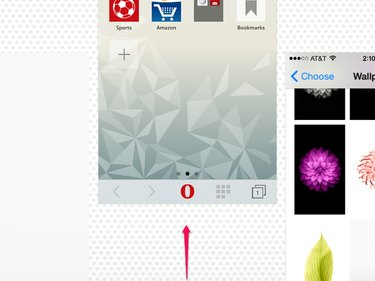
Принудно одустајање може довести до губитка несачуваног посла у апликацији.
Кредит за слику: Слика љубазношћу Аппле-а
Корак 3
Поново отворите апликацију као и обично. Након принудног прекида, апликација се потпуно поново учитава, уместо да се враћа са своје последње позиције. Ако се апликација поново заглави, одмах се сруши или се уопште неће отворити, поново покрените телефон и овај процес. Ако апликација и даље не ради, уклоните је са свог иПхоне-а и поново је инсталирајте.
Уклоните и поново инсталирајте апликацију
Брисање апликације са вашег иПхоне-а брише све њене сачуване поставке и податке. Брисањем ових материјала често се поправљају апликације које престају да раде након ажурирања. Пошто ћете такође изгубити сачуване податке у апликацији, апликацију треба да избришете само као последње средство.
Корак 1
Додирните и држите икону апликације док иконе апликације не почну да се тресу. Додирните Икс на углу иконе да бисте избрисали апликацију.
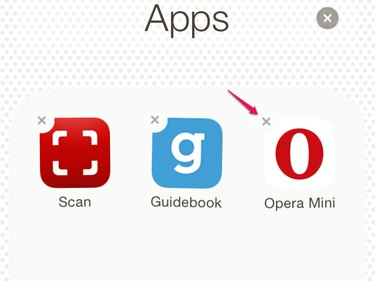
Избришите апликације на почетном екрану или у фасциклама.
Кредит за слику: Слика љубазношћу Аппле-а
Корак 2
Славина Избриши за потврду.

Кредит за слику: Слика љубазношћу Аппле-а
Корак 3
Потражите избрисану апликацију у Апп Сторе-у. Додирните икону облака да бисте поново инсталирали апликацију. Икона облака означава апликације које сте претходно преузели. Чак и у случају плаћених апликација, иТунес вам не наплаћује поново када ви поново преузмите апликацију или други садржај додиром на икону облака.
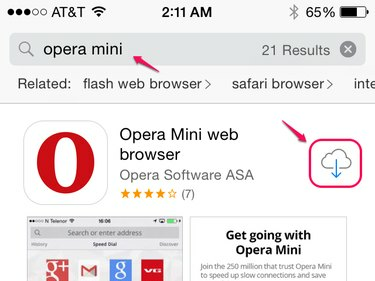
Ако не видите икону облака, уверите се да сте пријављени са исправним Аппле ИД-ом.
Кредит за слику: Слика љубазношћу Аппле-а
Савет
Да бисте видели листу апликација које сте претходно преузели, а које тренутно нису на вашем телефону, отворите Ажурирања картицу у Апп Сторе-у, додирните Купио и бирај Не на овом иПхоне-у.
Корак 4
Отворите апликацију као и обично и подесите подешавања апликације од нуле.


